OBS软件如何设置适用熊猫TV?
OBS(下载页面)是一款免费的屏幕录制和视频直播软件,许多直播平台主播直播时都是用这个软件,近期上线的熊猫TV直播平台()同样适用。那么OBS软件要怎么设置才能让熊猫TV的主播们完成直播,瞬间爆炸呢!下面绿盟小编带来一系列OBS软件设置适用熊猫TV的方法教程,希望能帮到你哦!
1、设定-编码
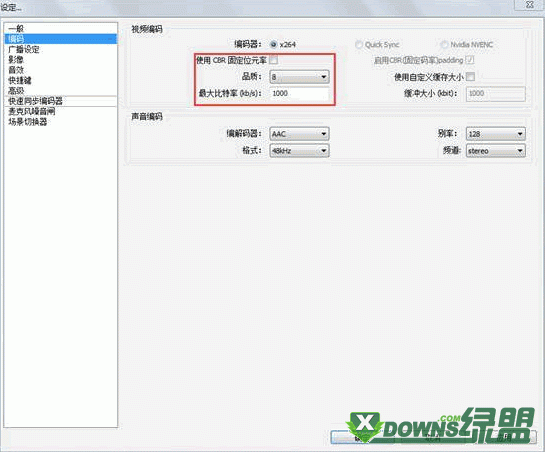
I、 取消CBR固定位元率
II、 ”品质”根据不同游戏进行修改
射击、竞速和单机游戏类,请选6-7
DOTA2、LOL、SC2等,请选7-8
炉石传说、AVG类游戏,请选7-8
视频录播,请选9-10
III、 最大比特率
上行速度1Mbps左右的请设置最大码率为500kbps
上行速度2Mbps左右的请设置最大码率为1500kbps
2、 设定-影像
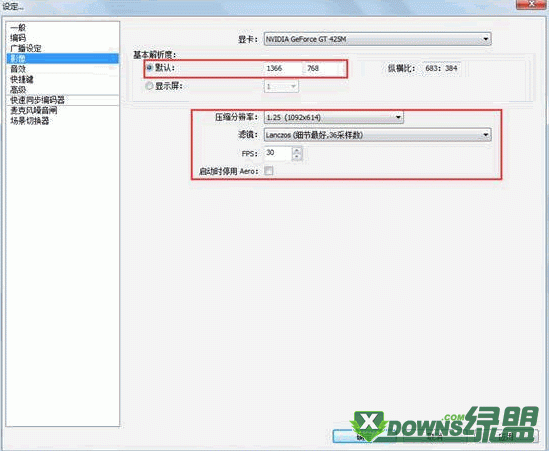
I、 基本解析度与你的系统保持一致
II、 压缩分辨率:
上行速度1Mbps左右压缩分辨率为720x480或与480接近
III、 上行速度2Mbps左右压缩分辨率为1280x720或与720接近
IV、 滤镜:配置高可以选择Lanczos36采样数,配置低不开任何滤镜
V、 FPS:配置高可以选择25-30FPS,配置低选择24FPS
VI、 勾选启动时停止Aero
3、 设定-广播设定
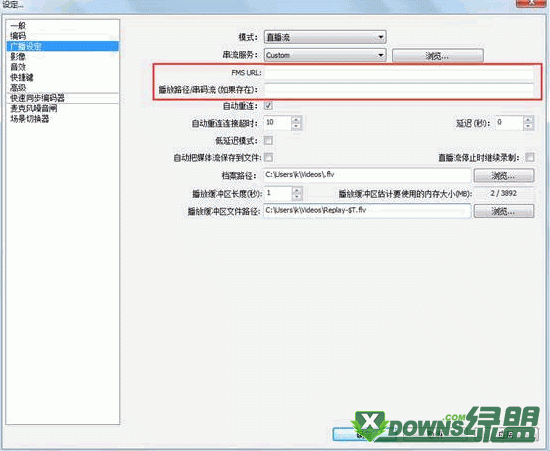
FMS URL及串流码可通过直播设置-开始直播查看:

4、 添加场景及来源 开始直播
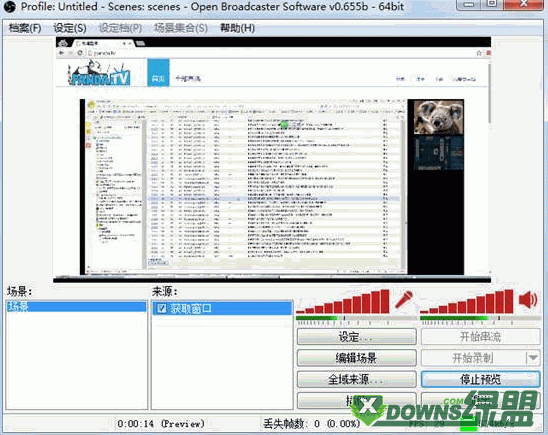
I、 添加场景:鼠标移至场景,右键添加场景,无需设置,确定即可
II、 来源:所有游戏建议优先选择游戏源方式直播,第二是显示器获取,第三是获取窗口
获取窗口:就是添加单个窗口给观众看
显示器获取:单屏幕或多屏幕选择某个显示器全屏幕或部分屏幕给观众看(英雄联盟选择)
游戏源:全屏游戏必须用游戏源来直播,否则观众看是黑屏。无边框或窗口化全屏可以直接用添加窗口进行直播。(DOTA2,炉石选择,英雄联盟)
(若显示器获取或者获取窗口时,预览串流显示黑屏,请在获取窗口的设置界面选择”兼容模式”)
III、 保证服务器和串流码填写正确后,选择开始串流。进入游戏后,把图像改为无边框或窗口全屏化
